5 Fakten, die beweisen, dass Windows 11 nicht benutzerfreundlich ist
Windows 11 ist seit einem halben Jahr auf dem Markt und erfreut sich größerer Beliebtheit als seine Vorgänger. Allerdings hat es auch seine eigenen Nachteile. Benutzer, die das Betriebssystem aktualisierten, reagierten gemischt auf die Gesamtleistung.
Manche Leute sagen, Windows 11 sei das schlechteste Windows aller Zeiten. Das ist schwer zu sagen; es hängt von Ihren Bedürfnissen und Vorlieben ab. Das größte Problem, das Benutzer mit Windows 11 haben, ist, dass sie es nicht gewohnt sind.
Einige Benutzer sagten, dass Windows 11 viele neue Funktionen zur Verbesserung der Benutzererfahrung und Sicherheit bietet und die bisher beste Version von Windows ist.
Andere sagen, die Mindestsystemanforderungen seien zu streng und es drohe daher Leistungseinbußen aufgrund unzureichenden Arbeitsspeichers. Um Windows 11 auszuführen, benötigen Sie mindestens 4 GB Speicherplatz.
Obwohl die Meinungen unterschiedlich sind, ist nicht alles Sonnenschein und Regenbogen. Es gibt einige unbestreitbare Realitäten, die Betriebssysteme für Benutzer unfreundlich machen.
Welche Realitäten machen Windows 11 für Benutzer unfreundlich?
1. Hardwareanforderungen
Windows 11 ist nicht kostenlos wie frühere Versionen des Betriebssystems. Da Windows 11 funktionsreicher ist als Windows 10, sind auch seine Hardwareanforderungen gestiegen. Leider können sie für manche Menschen zu hoch sein.
Wenn Sie planen, Ihren aktuellen PC auf Windows 11 zu aktualisieren, verwenden Sie die PC Health Check App, um sicherzustellen, dass er die Mindestanforderungen an die Hardware erfüllt.
Andernfalls verfügt Ihr Gerät möglicherweise nicht über genügend Rechenleistung und Speicher, um Windows 11 effizient auszuführen.
In einigen Fällen konnten einige Benutzer ein Upgrade durchführen, indem sie bestimmte Anforderungen umgingen. Ihre Geräte hinken jedoch hinterher und haben mit einer Reihe von Leistungsproblemen zu kämpfen.
Diese Erfahrung hindert Sie daran, alles zu genießen, was Windows 11 zu bieten hat. Dies hinterlässt letztendlich einen schlechten Geschmack im Mund.
2. Überarbeitung der Benutzeroberfläche
Mittlerweile wissen Sie bereits, dass sich die Benutzeroberfläche von Windows 11 stark von der des Vorgängers unterscheidet. Die neue Benutzeroberfläche ist gewöhnungsbedürftig.
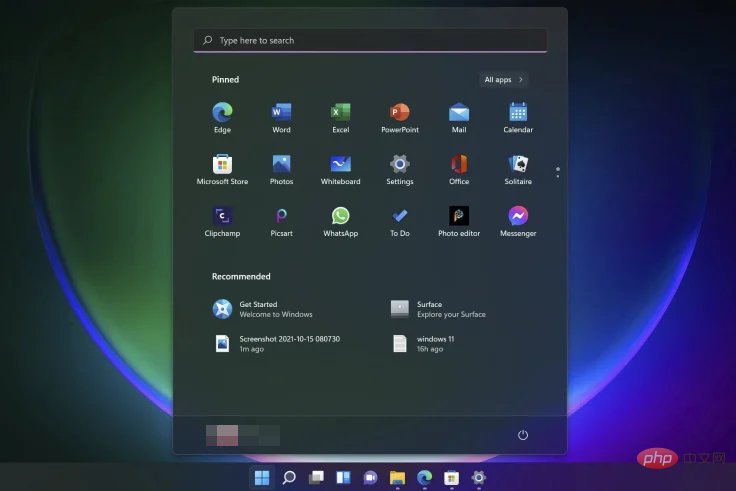
Microsoft hat Verbesserungen am Startmenü und an der Einstellungs-App vorgenommen. Einige Leute bevorzugen jedoch immer noch die Verwendung der alten Benutzeroberfläche.
Wenn Sie zu denen gehören, die die alte Desktop-Benutzeroberfläche dem neuen Startmenü in Windows 11 vorziehen, können Sie problemlos zur alten Desktop-Benutzeroberfläche zurückkehren.
3. Offline-Konten
Wenn Sie Windows 11 Home verwenden, stellen Sie möglicherweise fest, dass Ihr Laptop oder Desktop nicht mit Ihrem Microsoft-Konto synchronisiert wird.
Die Option „Offline-Konto“ wurde entfernt. Standardmäßig besteht die einzige Möglichkeit, online zu gehen, darin, den Online-Aktivierungsprozess manuell abzuschließen.
Da Microsoft keine Offline-Konten unterstützen kann, bedeutet dies, dass Sie eine Internetverbindung benötigen, um auf Ihre Dateien und Dokumente zuzugreifen.
Das ist ein großer Nachteil für diejenigen, die im Büro oder zu Hause einen Computer nutzen und offline an Dokumenten arbeiten möchten.
4. Standard-Apps
Microsoft hat den Prozess zum Ändern von Standard-Apps in Windows 11 geändert oder zumindest das Aussehen für viele Benutzer geändert, die nicht die Option finden konnten, die sie erwartet hatten.
Der Vorgang ist jetzt schwieriger, da das Kontextmenü mehr Optionen enthält. Wenn Sie es jetzt öffnen, müssen Sie jede einzeln anklicken, um sie als Ihre Standard-App festzulegen. Schlimmer noch: Sobald Sie eine einzelne App ausgewählt haben, gibt es keine Option für alle.
5. App-bezogene Upgrades
Während Microsoft an der Verbesserung von Windows 11 arbeitet, arbeiten auch verwandte Apps hart daran, sicherzustellen, dass sie derselben Benutzeroberfläche folgen. Infolgedessen entfernen Apps wie Fotos auch einige nützliche Funktionen.
Wenn Sie diese Apps lieben, werden Sie vielleicht eines Tages aufwachen und feststellen, dass einige Ihrer Lieblingsfunktionen fehlen. Es kann frustrierend sein, aber es ist eine harte Realität, dass das Update umfassend ist und wahrscheinlich noch viele weitere Apps betreffen wird.
Was sind die Nachteile von Windows 11?
Einige Nachteile der Verwendung von Windows 11 sind:
- Sie müssen mit einem Microsoft-Konto angemeldet sein, um Windows 11 verwenden zu können. Wenn Sie Windows einrichten möchten, ohne sich mit einer Online-ID anzumelden, ist dies nicht möglich. Sie müssen sich mit einem Microsoft-Konto anmelden oder während der Einrichtung eines erstellen.
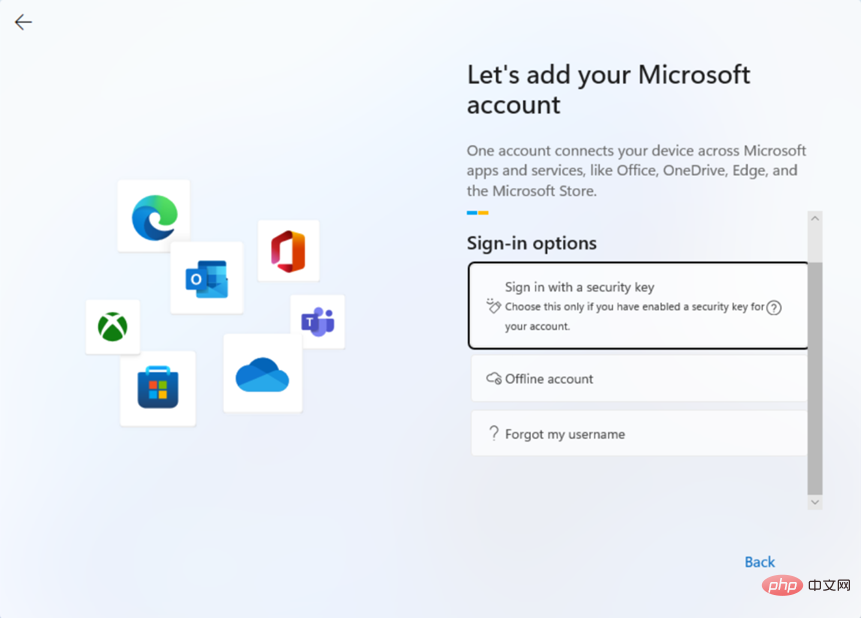
- Einige integrierte Betriebssystemfunktionen und -features gibt es nur im Edge-Browser. Wenn Sie also stattdessen Firefox oder Chrome verwenden, können Sie diese nicht nutzen.
- Es gibt keine Möglichkeit, die Position der Taskleiste zu ändern, die schon immer ein fester Bestandteil von Windows war. Sie können es nicht mehr an den oberen oder seitlichen Bildschirmrand verschieben. Es verriegelt nur unten. Sie können es weiterhin automatisch ausblenden, und es gibt neue Einstellungen, mit denen Sie Beschriftungen für Symbole in der Taskleiste ein- oder ausblenden können. Wenn Sie Ihre Bar jedoch an einen anderen Ort verlegen möchten, haben Sie kein Glück.
- Das neue Betriebssystem weist auch einige Störungen und Fehler auf. Obwohl dies nicht ungewöhnlich ist, kann es ärgerlich sein, wenn Sie versuchen, Ihren Computer zu aktualisieren. Diese Probleme können Ihre Fähigkeit zur korrekten Verwendung der Software beeinträchtigen.
- Der Testzeitraum von Windows 11 ist sehr kurz, sodass Sie nur zehn Tage Zeit haben, das neue Betriebssystem zu testen. Bevor Sie sich verpflichten, könnte dies für einige ausreichen. Nach dieser Zeit gibt es kein Zurück mehr.
- Da das Betriebssystem mehr Ressourcen benötigt als sein Vorgänger, kann es bei der Verwendung von Windows 11 zu Leistungseinbußen kommen, wenn Sie einen älteren Computer haben. Um dieses Betriebssystem reibungslos ausführen zu können, benötigen Sie einen leistungsstarken Computer. Das bedeutet, dass Sie mehr Geld ausgeben müssen, um Ihren aktuellen Computer zu aktualisieren oder einen neuen zu kaufen!
Was gefällt Ihnen an Windows 11 nicht?
Wie bei jedem Betriebssystem gibt es einige Funktionen, die für Benutzer nicht geeignet sind. Diese Funktionen mögen funktionsfähig sein, aber nach Jahren der Gewöhnung an eine bestimmte Art und Weise können plötzliche Veränderungen Abneigung hervorrufen.
Einige häufig unbeliebte Funktionen sind:
- Startmenü – Das Startmenü von Windows 11 wurde im Vergleich zum Vorgänger neu überarbeitet mehr Funktionen, aber die Windows 11-Version war im Vergleich zu Windows 10 etwas nervig. Es gibt keine Option zum Anzeigen zuletzt verwendeter Apps. Sie können nur empfohlene und angeheftete Apps sehen.
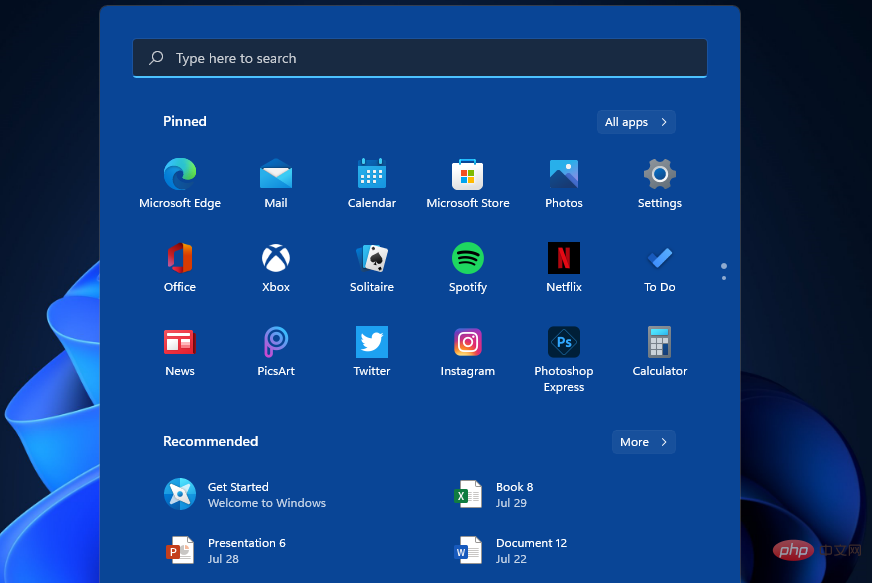
- Vorinstallierte Apps - Vorherige Windows-Version vor dem Upgrade. Es gibt einige Apps, die mit Windows 11 vorinstalliert sind, aber in Windows 11 werden die meisten dieser Apps nur als Verknüpfungen angezeigt und Sie müssen zum Microsoft Store gehen, wenn Sie sie verwenden möchten.
- Standardbrowser – Obwohl Microsoft Sie nicht dazu zwingt, Edge als Ihren Standardbrowser zu wählen, beinhaltet es andere Apps und Einschränkungen, wenn Sie andere Browser verwenden schwieriger.
- Cortana – Wenn Sie Cortana in Windows 11 verwenden möchten, müssen Sie es aus dem App Store herunterladen. Das Gleiche gilt für Skype und andere Apps, die zuvor integriert waren.
Jeder Benutzer ist anders, daher sind die Abneigungen auf dieser Liste möglicherweise tatsächlich einige der besten Funktionen für andere Benutzer.
Windows 11 ist noch recht neu auf dem Markt und Microsoft führt immer noch Updates durch, sodass einige dieser Funktionen irgendwann einen großen Schub erhalten, um sie benutzerfreundlicher zu machen.
In der Zwischenzeit haben wir einige Tipps und Tricks, um die Leistung Ihres Windows 11 zu steigern, damit Sie das Betriebssystem optimal nutzen können.
Wenn Sie noch nicht auf Windows 11 aktualisiert haben, haben wir auch einen ausführlichen Vergleich von Windows 10 mit Windows 11 durchgeführt, um Ihnen eine fundierte Entscheidung zu erleichtern.
Das obige ist der detaillierte Inhalt von5 Fakten, die beweisen, dass Windows 11 nicht benutzerfreundlich ist. Für weitere Informationen folgen Sie bitte anderen verwandten Artikeln auf der PHP chinesischen Website!

Heiße KI -Werkzeuge

Undresser.AI Undress
KI-gestützte App zum Erstellen realistischer Aktfotos

AI Clothes Remover
Online-KI-Tool zum Entfernen von Kleidung aus Fotos.

Undress AI Tool
Ausziehbilder kostenlos

Clothoff.io
KI-Kleiderentferner

Video Face Swap
Tauschen Sie Gesichter in jedem Video mühelos mit unserem völlig kostenlosen KI-Gesichtstausch-Tool aus!

Heißer Artikel

Heiße Werkzeuge

Notepad++7.3.1
Einfach zu bedienender und kostenloser Code-Editor

SublimeText3 chinesische Version
Chinesische Version, sehr einfach zu bedienen

Senden Sie Studio 13.0.1
Leistungsstarke integrierte PHP-Entwicklungsumgebung

Dreamweaver CS6
Visuelle Webentwicklungstools

SublimeText3 Mac-Version
Codebearbeitungssoftware auf Gottesniveau (SublimeText3)

Heiße Themen
 So deaktivieren Sie die Durchsetzung der Treibersignatur in Windows 11
May 20, 2023 pm 02:17 PM
So deaktivieren Sie die Durchsetzung der Treibersignatur in Windows 11
May 20, 2023 pm 02:17 PM
Microsoft hat mehrere Sicherheitsfunktionen in Windows integriert, um sicherzustellen, dass Ihr PC sicher bleibt. Eine davon ist die Durchsetzung der Treibersignatur in Windows 11. Wenn diese Funktion aktiviert ist, wird sichergestellt, dass nur von Microsoft digital signierte Treiber auf dem System installiert werden können. Dies hilft den meisten Benutzern sehr, da es sie schützt. Es gibt jedoch einen Nachteil bei der Aktivierung der Durchsetzung der Fahrersignatur. Angenommen, Sie finden einen Treiber, der für Ihr Gerät funktioniert, aber nicht von Microsoft signiert ist, obwohl er völlig sicher ist. Sie können es jedoch nicht installieren. Daher müssen Sie wissen, wie Sie die Treibersignatur in Windows 11 deaktivieren
 So beheben Sie den Windows 11-Aktivierungsfehler 0xc004c060
May 17, 2023 pm 08:47 PM
So beheben Sie den Windows 11-Aktivierungsfehler 0xc004c060
May 17, 2023 pm 08:47 PM
Warum erhalte ich den Windows 11-Aktivierungsfehler 0xc004c060? Stellen Sie zunächst sicher, dass Sie Original-Windows verwenden und dass der Lizenzschlüssel gültig ist. Überprüfen Sie außerdem, ob er von einer offiziellen Quelle bezogen wurde und ob der Schlüssel für die installierte Betriebssystemversion geeignet ist. Wenn bei einem dieser Probleme ein Problem auftritt, kann der Windows 11-Aktivierungsfehler 0xc004c060 auftreten. Überprüfen Sie diese also unbedingt und fahren Sie mit dem nächsten Abschnitt fort, wenn Sie feststellen, dass alles in Ordnung ist. Wenn Sie den Schlüssel auf unzuverlässige Weise erhalten haben oder glauben, dass es sich bei der installierten Kopie um eine Raubkopie handelt, müssen Sie einen gültigen Schlüssel von Microsoft erwerben. Darüber hinaus fehlen falsch konfigurierte Einstellungen
 0x80010105: So beheben Sie diesen Windows-Update-Fehler
May 17, 2023 pm 05:44 PM
0x80010105: So beheben Sie diesen Windows-Update-Fehler
May 17, 2023 pm 05:44 PM
Microsoft veröffentlicht regelmäßig Windows-Updates, um die Funktionalität zu verbessern oder die Sicherheit des Betriebssystems zu erhöhen. Sie können einige dieser Updates ignorieren, es ist jedoch wichtig, immer Sicherheitsupdates zu installieren. Bei der Installation dieser Updates kann der Fehlercode 0x80010105 auftreten. Eine instabile Verbindung verursacht normalerweise die meisten Aktualisierungsfehler. Sobald die Verbindung wiederhergestellt ist, können Sie loslegen. Einige erfordern jedoch eine eher technische Fehlerbehebung, wie zum Beispiel der Fehler 0x80010105, den wir in diesem Artikel betrachten werden. Was verursacht den WindowsUpdate-Fehler 0x80010105? Dieser Fehler kann auftreten, wenn Ihr Computer längere Zeit nicht aktualisiert wurde. Einige Benutzer haben W aus bestimmten Gründen möglicherweise dauerhaft deaktiviert
 Fix: Snipping-Tool-Benachrichtigung fehlt in Windows 11, 10
May 16, 2023 pm 06:34 PM
Fix: Snipping-Tool-Benachrichtigung fehlt in Windows 11, 10
May 16, 2023 pm 06:34 PM
Snip&Sketch ist ein hervorragendes Windows-Screenshot-Tool. Microsoft hat jede Menge neue coole Funktionen und Verknüpfungen hinzugefügt, um dieses Tool für Benutzer nahezu unverzichtbar zu machen. Möglicherweise ist Ihnen jedoch nach der Aufnahme des Screenshots ein Problem aufgefallen: Die Vorschaubenachrichtigung wird nicht im Benachrichtigungsfeld angezeigt! Es gibt viele Gründe, die die Ursache des Problems sein könnten. Sie müssen also keine Zeit mehr verschwenden, befolgen Sie einfach diese Lösungen, um eine schnelle Lösung zu finden. Fix 1 – Benachrichtigungseinstellungen überprüfen Möglicherweise haben Sie die Snip & Sketch-Benachrichtigungseinstellungen blockiert. 1. Sie müssen die Einstellungen öffnen. Drücken Sie also gleichzeitig die Windows-Taste + die I-Taste. 2. Gehen Sie nun im linken Bereich zu „System“. 3. Klicken Sie auf der rechten Seite auf Alle Optionen
 So deaktivieren Sie die Anzeigeskalierung für hohe DPI-Einstellungen in Windows 11 oder 10
May 22, 2023 pm 10:11 PM
So deaktivieren Sie die Anzeigeskalierung für hohe DPI-Einstellungen in Windows 11 oder 10
May 22, 2023 pm 10:11 PM
Die Standardfunktion zur Anzeigeskalierung unter Windows 10 oder höher ist eine Kernkomponente des Windows-Betriebssystems. Aber manchmal kann diese Funktion bestimmter Apps zu Kompatibilitätsproblemen, unleserlichem Text, verschwommenen Logos und letztendlich zum Abstürzen der App führen. Dies kann große Kopfschmerzen bereiten, wenn Sie mit einer Auflösung von 2160p oder höher arbeiten. Es gibt viele Möglichkeiten, die standardmäßige Anzeigeskalierungsfunktion bei hohen DPI-Einstellungen zu deaktivieren. Wir haben die besten ausgewählt und detaillierte Schritt-für-Schritt-Anleitungen für jeden Prozess erstellt. So deaktivieren Sie die Anzeigeskalierung bei hohen DPI-Einstellungen Es gibt eine Möglichkeit: Sie müssen lediglich die hohe DPI-Skalierung für eine einzelne Anwendung deaktivieren, und es gibt eine Möglichkeit, dies für das gesamte Fenster zu tun
 So deaktivieren Sie das Kernparken unter Windows 10
May 16, 2023 pm 01:07 PM
So deaktivieren Sie das Kernparken unter Windows 10
May 16, 2023 pm 01:07 PM
Wenn Sie ein Windows-Benutzer sind und die Kernparkfunktion in Ihrem System deaktivieren möchten, führt Sie dieser Artikel durch den Vorgang. Was ist Kernparken? Die Kernparkfunktion ist ein Energiesparmechanismus. Dadurch werden einige Ihrer Prozessoren in einen Ruhemodus versetzt, in dem keine Aufgaben ausgeführt werden und der nur sehr wenig oder gar keinen Strom verbraucht. Dies trägt dazu bei, den Energieverbrauch und damit die Wärme im System zu reduzieren. Diese Kerne werden bei Bedarf entparkt. Nur wenige Benutzer müssen diese Funktion deaktivieren, insbesondere Gamer. Durch Deaktivieren dieser Funktion wird die Leistung Ihres Systems verbessert. Deaktivieren Sie das Windows Core-Parken mit dem Windows-Registrierungseditor. Schritt 1: Verwenden Sie gleichzeitig die Tasten Windows + R, um die Ausführungsaufforderung zu öffnen. Schritt 2: An der Eingabeaufforderung „Ausführen“.
 5 Möglichkeiten zum Deaktivieren des Übermittlungsoptimierungsdienstes in Windows
May 17, 2023 am 09:31 AM
5 Möglichkeiten zum Deaktivieren des Übermittlungsoptimierungsdienstes in Windows
May 17, 2023 am 09:31 AM
Es gibt viele Gründe, warum Sie den Übermittlungsoptimierungsdienst auf Ihrem Windows-Computer deaktivieren möchten. Unsere Leser beschweren sich jedoch darüber, dass sie die richtigen Schritte nicht kennen. In dieser Anleitung wird erläutert, wie Sie den Lieferoptimierungsdienst in wenigen Schritten deaktivieren können. Um mehr über Dienste zu erfahren, lesen Sie vielleicht unsere Anleitung zum Öffnen von „services.msc“ für weitere Informationen. Was macht der Lieferoptimierungsdienst? Delivery Optimization Service ist ein HTTP-Downloader mit Cloud-Hosting-Lösung. Es ermöglicht Windows-Geräten, Windows-Updates, Upgrades, Anwendungen und andere große Paketdateien von alternativen Quellen herunterzuladen. Darüber hinaus trägt es dazu bei, den Bandbreitenverbrauch zu reduzieren, indem es mehreren Geräten in einer Bereitstellung ermöglicht, diese Pakete herunterzuladen. Außerdem Windo
 NET HELPMSG 3774: So beheben Sie diesen Fehler in 5 Schritten
May 17, 2023 pm 09:27 PM
NET HELPMSG 3774: So beheben Sie diesen Fehler in 5 Schritten
May 17, 2023 pm 09:27 PM
Viele unserer Leser sind beim Versuch, über die Eingabeaufforderung ein neues Benutzerkonto zu erstellen, auf den Fehlercode NETHELPMSG3774 gestoßen. Der Fehler besagt, dass der Benutzer erfolgreich erstellt wurde, aber nicht zur lokalen Gruppe USERS hinzugefügt werden konnte. Warum erhalte ich den Fehlercode NETHELPMSG3774? Wenn Sie beim Versuch, ein Benutzerkonto auf Ihrem Windows-PC zu erstellen, den Fehlercode NETHELPMSG3774 erhalten, kann dies einen oder mehrere der folgenden Gründe haben. Unvollständige Windows-Installation – Wenn Windows nicht korrekt installiert wurde oder der Installationsvorgang unterbrochen wurde, kann bei der Erstellung des Benutzerkontos der Fehler NETHELPMSG3774 auftreten. Beschädigtes Benutzerprofil – wenn





